AirPods’ ta Resetleme (Sıfırlama) İşlemi Nasıl Yapılır?

Ses performansı, sunduğu uzun pil ömrü ve gürültü önleme özelliği ile pek çok kullanıcının tercihleri arasında yer alan AirPods’ ların tümü, fabrika ayarlarına döndüren bir sıfırlama özelliğine sahiptir. Eğer kablosuz kulaklıkları başka birine vermeye düşünüyorsanız veya kulaklıklarla alakalı herhangi bir problem yaşıyorsanız bu işlemi gerçekleştirmek yerinde bir karar olacaktır. Eğer siz de AirPods Resetleme, AirPods 2 Sıfırlama, AirPods Pro Sıfırlama gibi konuları merak ediyorsanız, sizler için hazırladığım bu içeriği incelemenizi öneririm..
Pazarda en iyi kablosuz kulaklarının başında gelen AirPods, AirPods 2 ve AirPods Pro‘ lar, diğer teknolojik ürünlerde rastlanıldığı gibi bazen sıkıntılar çıkartabilmektedir. Karşılaşılacak yaygın sorunların çözümü için resetleme işlemini uygulayabilirsiniz.
Yaşanılan yaygın sorunların başında; “eşleştirme problemi, bilgisayar bağlantı sorunu, çağrı kesintileri, sesin gelip gitmesi veya kısa pil ömrü” gelmektedir. Bu sorunların çözümü için fabrika ayarlına sıfırlama işlemini gerçekleştirebilirsiniz. Nasıl mı?
AirPods Resetleme (Sıfırlama) İşlemi
İlk ve İkinci nesil AirPods’ lar ve AirPods Pro resetleme işlemi aynı şekilde yapılmaktadır. AirPods’ larda Resetleme (Sıfırlama) işlemleri hakkında bilgi sahibi olmak istiyorsanız, bu işlemin hızlı yoluna aşağıdaki adımları uygulayarak ulaşabilirsiniz.
- Öncelikli olarak AirPods’ ların şarj kutusunda olduğundan, kulak içi kulakların ve şarj kutusunun şarjlı olduğunu kontrol edin
- iPhone, iPad veya iPod Touch üzerinden Ayarlar sekmesine ve ardından Bluetooth’ a girişi sağlayın
- AirPods’ un yanında bulunan “i” simgesine dokunarak, Aygıtı Unut (Forget This Device) seçeneğine dokunun
- AirPods’ larda şarj kutusunun hemen arkasında alt tarafa yakın şekilde konumlandırılmış bir düğme bulunmakta
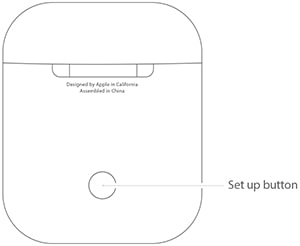
- Şimdi şarj kutusunun kapağını açın
- Kapak açık vaziyetteyken, şarj kutusunun arka tarafında bulunan düğmeye en az 15 saniye basılı tutun
- AirPods’ lar arasındaki dahili ışık beyaz renkten sarı renge yanıp sönerek geçiş yaptığında, bu durum AirPods’ ların sıfırlandığı anlamını taşımaktadır
NOT: Eğer kablosuz şarj kutusuna sahipseniz, bu ışık şarj kutusunun ön tarafında olacaktır.
- AirPods’ ları artık cihaza rahatlıkla bağlayabilirsiniz
Son olarak yapılan bu işlem sonucu AirPods’ ları sıfırladınız (fabrika ayarlarına), artık kulaklıklarınız iCloud hesabınıza bağlı olan cihazları otomatik olarak tanımayacaktır. Sıfırlanmış olan AirPods kutusunu iOS cihazlarının yanında açtığınızda, AirPods’ u daha yeni kullanacakmış gibi gerekli ayarların yapılması gerekecektir.
NOT: Yeni kutudan çıkartılan bir AirPods yaklaşık 5 saat, AirPods 2 ise yaklaşık 7 saat kullanım imkanı sunar. Zaman içerisinde bu kullanım süresinde tabiki düşüş yaşanmaktadır. Bu gibi durumlarda AirPods’ u fabrika ayarlarına getirerek, kullanımı yine ilk günkü seviyeye taşıyabilirsiniz. Ayrıca karşılaşılan bir çok problemin çözümü için AirPods’ u resetleyebilirsiniz.

